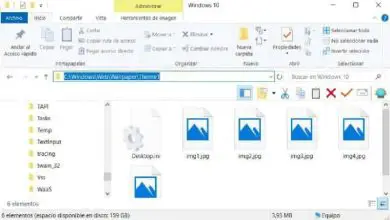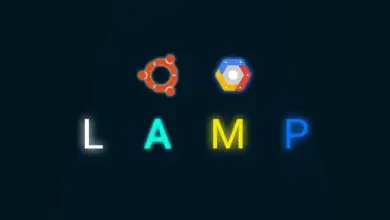Come scaricare un nuovo pacchetto vocale per il narratore di Windows 10?
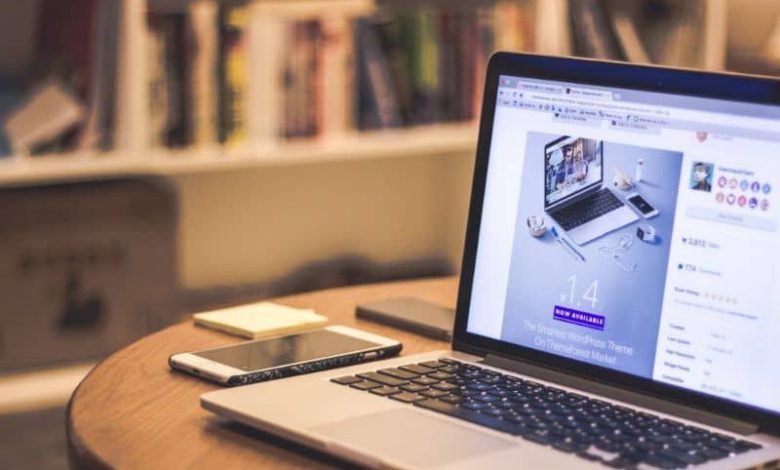
Windows 10 ha un «Narratore» in modo che gli utenti non abbiano limitazioni davanti al sistema. Con questa funzione sentirai una voce che leggerà il contenuto delle finestre quindi è utile in determinate circostanze. Se ti chiedi come scaricare un nuovo pacchetto vocale per il narratore di Windows 10? questo articolo ti offre la risposta.
Windows offre molte opzioni interessanti, infatti da tempo è possibile utilizzare Cortana per aprire applicazioni tramite voce e molto altro, ma oggi ci concentreremo sul narratore di sistema.
Come scaricare un nuovo pacchetto vocale per il narratore di Windows 10?
Sebbene Windows 10 disponga di un pacchetto vocale predefinito a seconda della lingua configurata per il sistema, è utile sapere come aggiungere nuovi pacchetti per aumentare le funzionalità dello strumento «narratore».
Ecco tutte le informazioni che devi sapere sulla funzionalità Assistente vocale e su come scaricare un nuovo pacchetto vocale per Windows 10.

Che cos’è il narratore di Windows 10?
Il narratore di Windows 10 è uno strumento che facilita l’interazione tra gli utenti con disabilità visive e il sistema. In questo modo, il narratore consente loro di sapere cosa sta succedendo sullo schermo leggendo ad alta voce il testo che viene visualizzato sull’interfaccia.
Lo strumento funziona in modo simile al convertitore da testo a voce loquendo, ma va molto oltre, come vedrai di seguito.
Come funziona il narratore di Windows 10?
Il narratore di Windows 10 funziona come un software di assistenza che legge tutto sullo schermo, comprese le icone del desktop, i messaggi di errore, i titoli delle finestre e altre azioni. Affinché questo strumento funzioni, è necessario posizionare il puntatore del mouse in una posizione esatta e il narratore farà il suo lavoro.
Inoltre, se hai difficoltà visive, dovresti considerare di cambiare il puntatore e mettere l’audio su Windows 10 e usarne uno più colorato, che potrebbe aiutarti a individuarlo più facilmente.
Avvia Assistente vocale in Windows 10
Sebbene il narratore sia una parte incorporata del sistema operativo, è necessario avviarlo per renderlo utile. La procedura è molto semplice, devi solo premere i tasti «Win + U» per accedere alla sezione «Accessibilità» e quindi scegliere l’opzione «Avvia narratore».
Ricorda che è possibile avviare il browser anche dal «Desktop». Per fare ciò, premi la combinazione di tasti «Win + Invio».
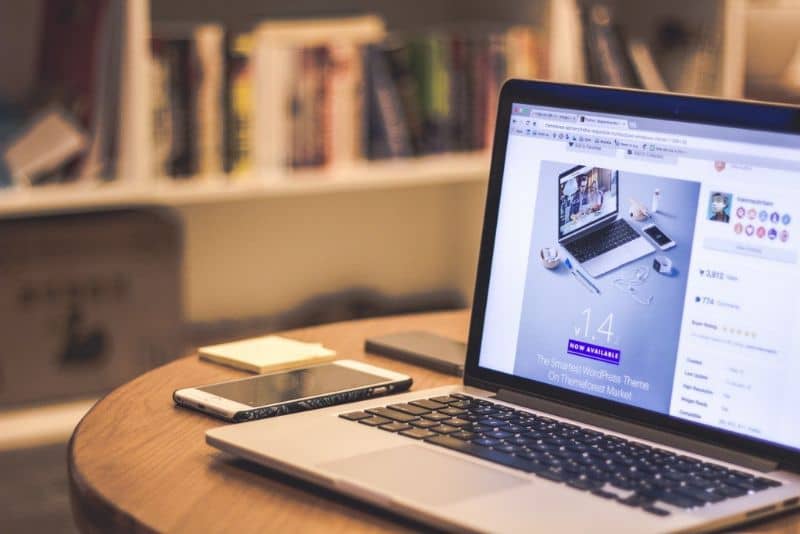
Configura il narratore di Windows 10
Le impostazioni del narratore di Windows hanno lo scopo di personalizzare lo strumento in base alle tue preferenze. La finestra di configurazione del narratore include opzioni come «Generale», «Voce», «Comandi», «Navigazione», «Riduci a icona» e «Esci».
- Opzione «Generale»: Utilizzando l’opzione «generale» è possibile configurare l’avvio del narratore in modalità standard.
- Opzione “Voce”: “Voce” permette di scegliere la voce (Helena, Zira o Sabina), la velocità e il tono.
- Opzione «Comandi»: Con questa opzione configuri i tuoi comandi o combinazioni di tasti per controllare il narratore.
- Opzione «Navigazione»: «Navigazione» facilita il modo di interagire con il narratore.
Scarica un nuovo Language Pack per l’Assistente vocale di Windows 10
Innanzitutto è necessario accedere al menu «Impostazioni» dal menu di avvio e individuare la sezione «Data e ora». Lì troverai l’opzione «Regione e lingua». In «Lingua» verranno visualizzate tutte le lingue che hai installato sul tuo computer. Seleziona «Aggiungi lingua» per visualizzare l’elenco disponibile per Windows 10.
Procedi con la scelta della lingua che preferisci e attendi qualche minuto che Microsoft scarichi il pacchetto corrispondente. Al termine del download, vedrai elencata la lingua aggiunta.
Scarica un nuovo pacchetto vocale per il narratore di Windows 10
Windows 10 offre diverse voci in spagnolo installate di default con il sistema. Tuttavia, se desideri aggiungere nuove voci, utilizza uno di questi due mezzi menzionati di seguito.
Accedi a fonti vocali gratuite
Ci sono due fonti di voci che sono libero chiamato Zero200 e eSpeak. Questi si adattano perfettamente al narratore di Windows 10. Entrambi i siti Web offrono pacchetti vocali da scaricare sul PC a seconda della lingua scelta. Si accede al sito, si seleziona il pacchetto e si fa clic sul pulsante «Download».
D’altra parte, gli utenti Apple, tieni presente che puoi anche fare in modo che il Mac legga il testo ad alta voce, in modo relativamente simile a Windows.